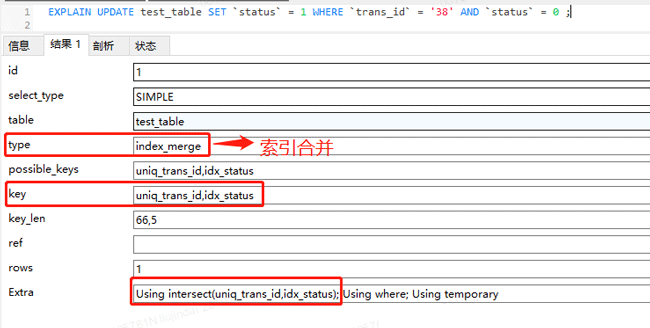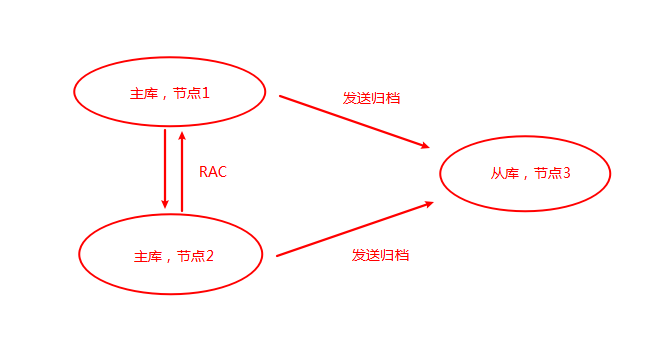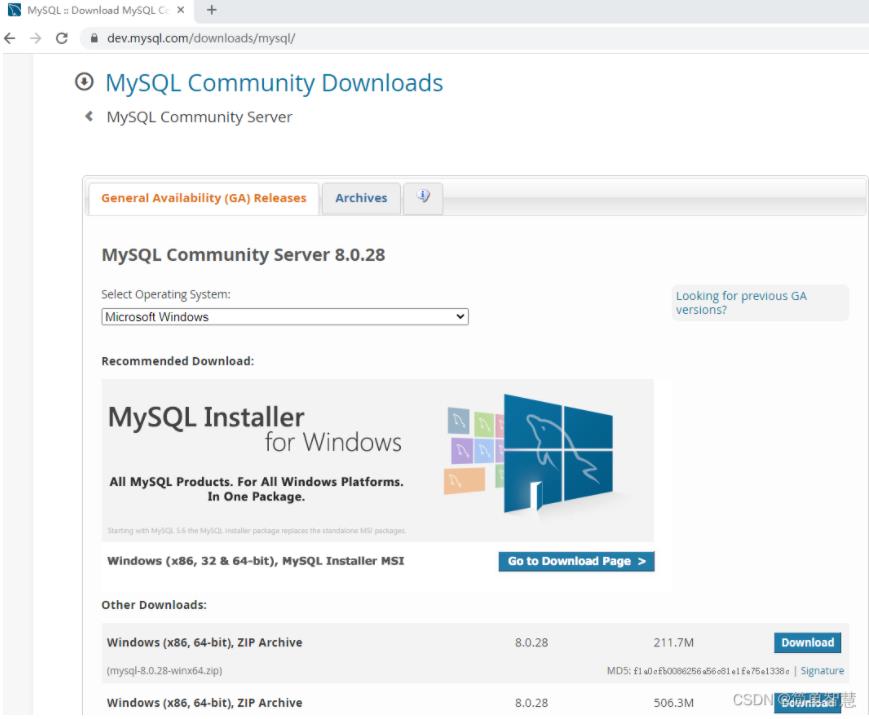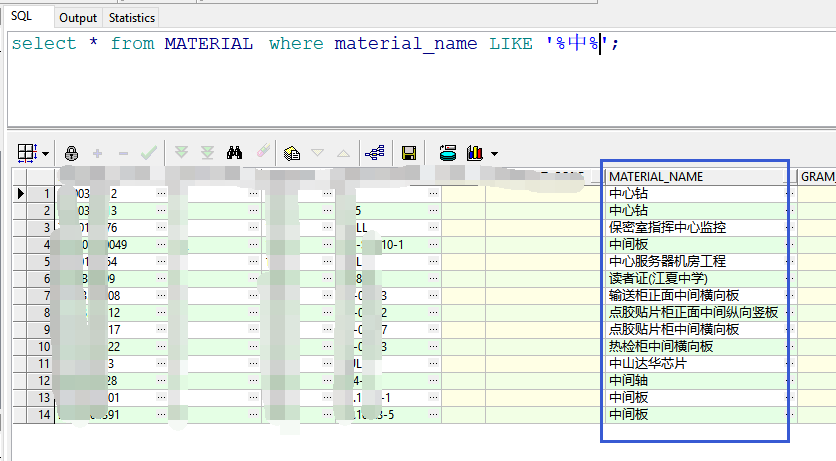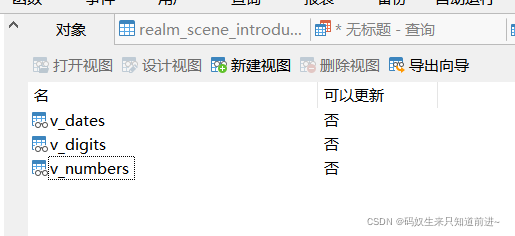如何快速查看Linux主机配置信息? (linux主机查看配置)
Linux系统作为一款开源的操作系统,因其稳定性和安全性以及用户友好性,成为了很多企业和个人用户的首选操作系统。但是,对于初学者来说,Linux系统的命令行操作可能会让人感到有些棘手,特别是在查看和设置Linux主机配置信息时。因此,本篇文章将介绍几种快速查看Linux主机配置信息的方法,让你更好地掌握这款系统的使用。
一、使用命令行查看Linux主机配置信息
使用Linux命令行查看系统配置信息是一种简便又实用的方法。下面我们来介绍几个常用的命令操作。
1.查看系统版本信息
如果要查看Linux系统的版本信息,可以使用uname命令。在命令行终端输入命令:
“`
$ uname -a
“`
这个命令会输出Linux系统的版本信息,包括内核版本、主机名、系统架构等。
2.查看CPU信息
想要查看Linux系统CPU的信息,可以使用lscpu命令。在命令行终端输入命令:
“`
$ lscpu
“`
这个命令会输出主机的CPU信息,包括CPU架构、逻辑和物理CPU核数等。
3.查看内存使用情况
如果想要了解当前Linux系统内存使用的情况,可以使用free命令。在命令行终端输入命令:
“`
$ free -h
“`
这个命令会输出主机的内存使用情况,包括总内存、已使用内存、剩余内存等。-h参数用于显示更加可读的格式。
4.查看磁盘使用情况
想要查看磁盘使用情况,可以使用df命令。在命令行终端输入命令:
“`
$ df -h
“`
这个命令会输出磁盘的使用情况,包括磁盘总容量、已使用容量、剩余容量等。-h参数同样用于显示更加可读的格式。
二、下载安装系统工具
除了使用命令行操作外,Linux系统还有很多工具和软件可以帮助用户轻松查看主机配置信息。下面我们来介绍几个比较常用的工具。
1.硬件检测工具hwinfo
hwinfo是一款免费的硬件检测工具,可以用于查看Linux系统主机的硬件配置信息,包括CPU、内存、磁盘、网络适配器等等。它可以通过命令行或者GUI界面运行,非常方便易用。
在命令行终端输入命令:
“`
$ sudo apt-get install hwinfo
“`
这个命令将会下载安装hwinfo工具。安装完成后,可以在命令行终端输入命令:
“`
$ sudo hwinfo –short
“`
这个命令将会输出全部的硬件配置信息。
2.系统监测软件htop
htop是一款强大的系统监控软件,可以用于查看Linux系统主机的进程和系统资源使用情况。它可以通过命令行或者GUI界面运行,非常方便易用。
在命令行终端输入命令:
“`
$ sudo apt-get install htop
“`
这个命令将会下载安装htop工具。安装完成后,可以在命令行终端输入命令:
“`
$ htop
“`
就可以看到系统进程的运行情况和资源使用情况。
三、使用图形化工具查看系统配置信息
如果对命令行操作不是特别熟悉,那么使用图形化工具查看系统配置信息可能更加适合你。下面我们来介绍一些常用的图形化工具。
1.GNOME系统监视器
GNOME系统监视器是Linux系统自带的一款图形化工具,可以用于查看系统进程和资源使用情况。它的使用非常简单,只需要在GNOME桌面环境下按下CTRL+ALT+DEL快捷键,就可以打开系统监视器窗口,里面显示系统进程、CPU、内存和网络使用情况等。
2.系统配置工具gnome-system-tools
gnome-system-tools是一款Linux系统自带的图形化工具,可以用于查看系统配置信息和执行系统管理任务。它包括多个工具,比如用户管理、网络配置、时间和日期设置等等。你可以在系统菜单下找到它,并选择需要查看的配置信息。
3.KDE系统设置工具KDE System Settings
KDE System Settings是一款KDE桌面环境下的系统配置工具,可以用于查看和配置系统信息。它包括多个模块,比如用户管理、硬件配置、网络设置、音频设置等等。你可以在系统菜单下找到它,选择需要查看的配置信息。
综上所述,无论是通过命令行操作,还是通过下载安装工具或者使用图形化工具,都可以方便快捷地查看Linux主机的配置信息。了解主机的配置信息对于进行系统维护和优化非常重要,因此掌握这些技巧对于Linux系统用户来说是必不可少的。
相关问题拓展阅读:
怎么查看linux服务器硬件的配置
Linux大部分操作是通过命令实现的,并不像windows那么直观。linux查看硬件信息也是需要通过linux查看硬件信息命令查询的
系统
# uname -a # 查看内核/操作系统/CPU信息
# head -n 1 /etc/issue # 查看操作系统版本
# cat /proc/cpuinfo # 查看CPU信息
# hostname # 查看计算机名
# lspci -tv # 列出所有PCI设备
# lsu -tv # 列出所有USB设备
# lod # 列出加载的内核模块
# env # 查看环境变量
资源
# free -m # 查看内存使用量和交换区使用量
# df -h # 查看各分区使用情况
# du -sh # 查看指定目录的大小
# grep MemTotal /proc/meminfo # 查看内存总量
# grep MemFree /proc/meminfo # 查看空闲内存量
# uptime # 查看系统运行时间、用户数、负载
# cat /proc/loadavg # 查看系统负载
磁盘和分区
# mount | column -t # 查看挂接的分区状态
# fdisk -l # 查看所有分区
# swapon -s # 查看所有交换分区
# hdparm -i /dev/hda # 查看磁盘参数(仅适用于IDE设备)
# dmesg | grep IDE # 查看启动时IDE设备检测状况
网络
# ifconfig # 查看所有网络接口的属性
# iptables -L # 查看防火墙设置
# route -n # 查看路由表
# netstat -lntp # 查看所有监听端口
# netstat -antp # 查看所有已经建立的连接
# netstat -s # 查看网络统计信息
进程
# ps -ef # 查看所有进程
# top # 实时显示进程状态
用户
# w # 查看活动用户
# id # 查看指定用户信息
# last # 查看用户登录日志
# cut -d: -f1 /etc/passwd # 查看系统所有用户
# cut -d: -f1 /etc/group # 查看系统所有组
# crontab -l # 查看当前用户的计划任务
服务
# chkconfig –list # 列出所有系统服务
# chkconfig –list | grep on # 列出所有启动的系统服务
程序
# rpm -qa # 查看所有安装的软件包
其他常用命令整理如下:
查看主板的序列号:dmidecode | grep -i ‘serial number’
用硬件检测程序kuduz探测新硬件:service kudzu start ( or restart)
查看CPU信息:cat /proc/cpuinfo
查看内存信息:cat /proc/meminfo
查看板卡信息:cat /proc/pci
查看显卡/声卡信息:lspci |grep -i ‘VGA’
查看网卡信息:dmesg | grep -i ‘eth’
查看PCI信猜丛息:lspci (相比cat /proc/pci更直观)
查看USB设备:cat /proc/bus/u/devices
查看键盘和鼠标:穗铅樱cat /proc/bus/input/devices
查看系统硬盘信息和使用情况:fdisk & disk – l & df
查看各设备的中断请求(IRQ):cat /proc/interrupts
查看系统体系结构:uname -a
查看及启动系统的32位或64位内核模式:isalist –v
查看硬件信息,包括bios、cpu、内存等信息:dmidecode
测定当前的显示器刷新频率:/usr/in/ffbconfig –rev ?
查看系统配置:/usr/platform/sun4u/in/prtdiag –v
查看当前系统激锋中已经应用的补丁:showrev –p
显示当前的运行级别:who –rH
查看当前的bind版本信息:nslookup –class=chaos –q=txt version.bind
查看硬件信息:dmesg | more
显示外设信息, 如u,网卡等信息:lspci
查看已加载的驱动:
lsnod
lshw
查看当前处理器的类型和速度(主频):psrinfo -v
打印当前的OBP版本号:prtconf -v
查看硬盘物理信息(vendor, RPM, Capacity):iostat –E
查看磁盘的几何参数和分区信息:prtvtoc /dev/rdsk/c0t0d0s
显示已经使用和未使用的i-node数目:
df –F ufs –o i
isalist –v
对于“/proc”中文件可使用文件查看命令浏览其内容,文件中包含系统特定信息:
主机CPU信息:Cpuinfo
主机DMA通道信息:Dma
文件系统信息:Filesystems
主机中断信息:Interrupts
主机I/O端口号信息:Ioprots
主机内存信息:Meninfo
Linux内存版本信息:Version
备注: proc – process information pseudo-filesystem 进程信息伪装文件系统
Linux大部分操作是通过命令实现的,并不像windows那么直观。linux查看硬件信息也是需要通过linux查看硬件信息命令查询的。
Linux是一套免败消费使用和自由传播的类Unix操作系统,是一个基虚枯备于POSIX和UNIX的多用户、多任务、支持多线程和多CPU的操作系统。它能运行主要的UNIX工具软件、应用程序和网络协议。它支持32位和64位硬件。Linux继承了Unix以网络为核心的设计思想,是一个性差毁能稳定的多用户网络操作系统。
Linux常用网络配置命令
一、查看网络配置
确保网络配置的正确性顷茄及网络连接的畅通是Linux系统作为服务器应用的基础,查看及测试网络配置是管理Linux网络卜瞎服务的之一步。
1.ifconfig——查看网络配置
1) 查看所有活动网络接口的信息
执行 ifconfig 或ip addr或ip a命令,都可以显示当前主机中已启用(活动)的网络接口信息。、
2) 查看指定网络接口信息
格式:ifconfig 网络接口名
可以通过TX、RX等信息了解到通过该网络接口发送和接收的数据包个数,流量等跟多属性。
2.hostname命令
在Linux系统中,相当一部分网络服务都会通过主机名来识别本机,如果主机名配置不当,可能会导致程序功能出现故障。
1) 查看主机名
使用hostname命令就可以查看当前主机的主机名,不添加任何选项参数。
2) 临时更改主机名
hostname NewName
注:这种方法只是临时的更改主机名,重启后将失效。
3) 永久更改主机名
a. 修改配置文件
RHEL6和7的配置文件存放路径不相同,修改配置文件中的主机名,重启就可永久更改主机名。
RHEL6主机名配置文件路径为:/etc/sysconfig/network
RHEL7主机名配置文件路径为:/etc/hostname
示例
b. 使用命令修改(这种方法只适用于RHEL7或者CentOS7之后)
命令格式:
使用该命令更改后,更改后的主机名就自动写入了配置文件中,所以可以永久更改主机名,其实就是修改了配置文件。
3.route命令
直接执行route命令可以查看当前主机中的路由表信息,若结合“-n”选项使用,可以将路由记录中的地址显示为数字形式,这可以跳过解析主机名的过程,在路由表条目较多的情况下能够加快执行速度。
Destination列对应的是目标网段的地址,Gateway列对应的是吓一跳路由器的地址,Iface列对应的是发送数据的网络接口。当目标网段为“default”是,表示此行是默认网关记录,当吓一跳为“*”是,表示目标网段是与本机直接相连的。
4.netstat命令——查看系统的网络连接状态等
netstat命令是了解网络状态及排除网络服务故障的有效工具。
常用选项:
-a:显示所有活动连接(包括监听、非监听状态的服务端口)
-n:以数字形式显示
-p:显示相关的进程信息
-t:查看 TCP 协议相关信息
-u:查看UDP协议相关信息
-r:显示路由表信息
-l:显示处于监听(listening)状态的网络连接及端口信息
通常使用“-anput”组合选项,结合管道使用“grep”命令,来查看一些服务的端口是否开启。
示例:
Tcp21为ftp服务的端口
二、测试网络连接
1.ping命令——测试网络连通性
常用选项:
-c:设置完成要求回应的次数
-i:指定收发信息的间隔时间
-q:不显示指令执行过程,开头和结尾的相关信息除外
-s:设置数据包的大小
-t:设置存活数值TTL的大小
-v:详细显示指令的执行过程
若返回“Destination Host Unreachable”的反馈信息,则表示目标主机不可达,可能目标地址不存在或主机已关闭;返回“Network is unreachable”的反馈信息,则表示没有可用的路由记录(如默认网关),无法到达目标主机所在的网络;返回“Request timeout”的反馈信息,表示与目标主机间的连接超时(数据包缓慢或丢失),若有严格的防火墙限制,也可能返回此信息。
2.traceroute命令——跟踪数据包的路由途径
使用traceroute命令可以测试从当前主机到目的主机之间经过的网络节点,并显示各中间结点的连接状态(响应时间)。对于无法响应的型乎空节点,连接状态将显示为“*”。
示例:traceroute IP_ADDR
在网络测试与排错的过程中,通常会先使用ping命令测试与主机的网络连接,如果发现网络有故障,再使用traceroute命令跟踪查看是在哪个中间结点存在故障。
3.nslookup命令——测试DNS域名解析
nslookup是用来测试(DNS)域名解析的专用工具。(DNS服务后面再详细讲解,通俗的说就是将域名解析为ip地址的一个服务)
示例:nslookup
www.baidu.com
若成功反馈要查询域名的IP地址,则表示域名解析没有问题;若出现“…… no servers could be reached”的信息,表示不能连接到指定的DNS服务器;若出现“…… cant’t find .yyy.zzz:NXDOMAIN”的信息,表示要查询的域名不存在。
三、设置网络地址参数
设置网络参数的方法:
• 临时配置 —— 使用命令调整网络参数简单、快速,可直接修改运行中的网络参数
一般只适合在调试网络的过程中使用
系统重启以后,所做的修改将会失效
• 永久配置 —— 通过配置文件修改网络参数修改各项网络参数的配置文件
适合对服务器设置固定参数时使用
需要重载网络服务或者重启以后才会生效
1.临时配置——使用网络配置命令(注:RHEL6中网络接口的名称为eth,RHEL7中为ens)
1)使用ifconfig命令修改网卡的地址、状态
ifconfig命令不仅可以用于查看网卡配置,还可以修改网卡的ip地址,子网掩码,也可以绑定网络接口、激活或停用网络接口
a. 修改网卡的ip地址(临时修改)
命令格式:
示例:
b. 禁用或者重新激活网卡
命令格式:
示例:
c. 设置虚拟网络接口(相当于一块网卡配置多个IP地址)
命令格式:
示例:
可以根据需要添加更多的虚拟接口,如“eth0:1”“eth0:2”等
2)使用route命令添加、删除静态路由记录
• 删除路由表中的默认网关记录命令格式:route del default gw IP地址
• 向路由表中添加默认网关记录命令格式:route add default gw IP地址
• 添加到指定网段的路由记录命令格式:route add -net 网段地址 gw IP地址
• 删除到指定网段的路由记录命令格式:router del -net 网段地址
2.永久配置——修改网络配置文件
1)网络接口配置文件
网络接口的配置文件默认位于目录“/etc/sysconfig/network-scripts/”中,文件名格式为:“ifcfg-XXX”,其中“XXX”是网络接口的名称。例如:RHEL6中网卡eth0的配置文件是“ifcfg-eth0”,而RHEL7中网卡ens33的配置文件是“ifcfg-ens33”。
在网卡的配置文件中,可以看到静态IP地址的部分内容如下图所示:
上述个配置项的含义及作用:(图示为RHEL6中的配置文件,7中也差不多,换汤不换药,修改的都差不多)
• DEVICE:设置网络接口的名称ONBOOT:设置网络接口是否在Linux系统启动时激活BOOTPROTO:设置网络接口的配置方式,值为static时表示使用静态ip地址,为dhcp时表示通过dhcp的方式动态获取ip地址IPADDR:设置网络接口的ip地址NETMASK:设置网络接口的子网掩码GATEWAY:设置网络接口的默认网关地址2)重启 network 网络服务
当修改了网络接口的配置文件以后,若要使新的配置生效,可以重启network服务或者重启主机或者禁用、启用网络接口。
示例:
• RHEL6中重启network服务:service network restartRHEL7中重启network服务:systemctl restart network注:这是我在做实验时候的一个经验:RHEL6修改完网卡配置重启后,ip地址仍然没有改过来,这时候我们经常会删除“/etc/udev/rules.d/70-persistent-net.rules”这个文件。RHEL7不用管,RHEL7特别好改,RHEL6改的时候特别难受。(个人提示,不求认同)
3)域名解析配置文件
a.指定为本机提供DNS解析的服务器地址
/etc/resolv.conf文件中记录了本机默认使用的DNS服务器的地址信息,对该文件所做的修改将会立刻生效。Linux系统中最多可以指定3个(第3个以后将被忽略)不同的DNS服务器地址,优先使用第1个DNS服务器。
示例:
其中“search localdomain”用来设置默认的搜索域(域名后缀)。例如,当访问主机“localhost”时,就相当于访问“localhost.localdomain”。
b.本地主机映射文件
/etc/hosts文件中记录着一份主机名与ip地址的映射关系表,一般用来保存经常访问的主机信息。当访问一个未知的域名时,先查找该文件中是否有相应的映射记录,如果找不到在去向DNS服务器查询。
hosts 文件和 DNS 服务器的比较
• 默认情况下,系统首先从 hosts 文件查找解析记录hosts 文件只对当前的主机有效hosts 文件可减少 DNS 查询过程,从而加快访问速度
关于linux主机查看配置的介绍到此就结束了,不知道你从中找到你需要的信息了吗 ?如果你还想了解更多这方面的信息,记得收藏关注本站。